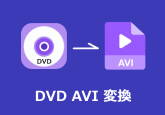徹底ガイド!IFOをDVDに書き込み・焼く方法
IFOをDVDに書き込むことで、一般的なDVDプレイヤーまたテレビで再生したいですが、どうすれば良いか分からないとお困りですよね。また、DVDファルダには拡張子が「.ifo」であるファイルがよく見られますが、それについてよく分からない方も多そうです。本文はIFOをDVDに書き込む方に、IFOファイルについて詳説し、初心者でも簡単に操作できる方法を二つ紹介します。ご参照になれば何よりです。

IFOとは?IFOをDVDに書き込む方法は?
IFOというのはDVD内のインフォメーションファイル(情報ファイル)です。周知の通り、DVDはビデオモード、VRモード、+VRモードという三つの記録方式があります。ビデオDVDは「IFO」、「BUP」「VOB」で構成されており、そのモードのIFOファイルには 内容メニューやチャプター、字幕・オーディオといった情報が記録されています。DVD-VR形式のDVDは「IFO」「BUP」「VRO」で構成されており、そのモードのIFOファイルにはDVDの録画位置とタイトル情報を記録しています。
一般的に言えば、IFOとはDVD-VideoモードのIFOファイルを指し、それをDVDに書き込むためのソフトが沢山あります。DVD-VRモードのIFOをDVDに作成する場合、それに対応しているDVD ライティングソフトが必要です。
IFOをDVDに書き込む専門的ソフト - 強力な4Videosoft DVD 作成
4Videosoft DVD 作成はDVDの書き込み/焼きに特化しているソフトとして、IFOや汎用的形式の動画ファイルをDVDディスク、DVDフォルダ及びISOファイルに作成できま。超高速度で動作可能な他、無料版でもログなしでIFOをDVDに焼けます。また、多彩な編集機能もあり、DVD用のテンプレートも豊富に揃っており、IFOをDVDに書き込むための専門的ソフトを探しているなら、このソフトをおすすします。
無料ダウンロード
Windows向け
![]() 安全性確認済み
安全性確認済み
無料ダウンロード
macOS向け
![]() 安全性確認済み
安全性確認済み
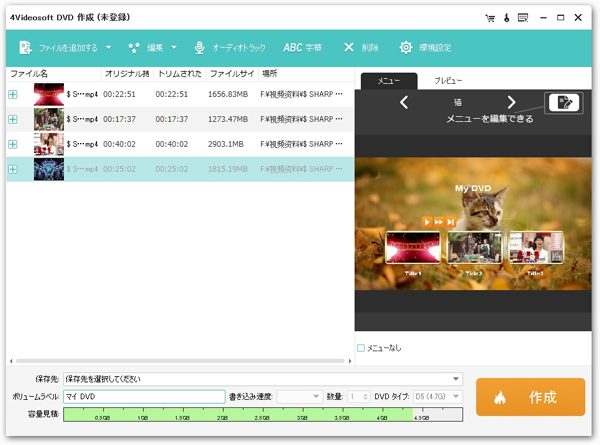
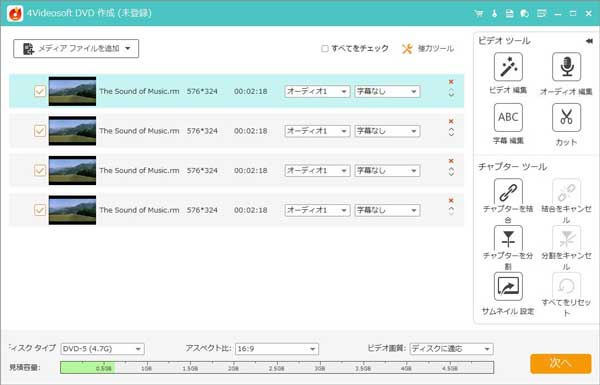

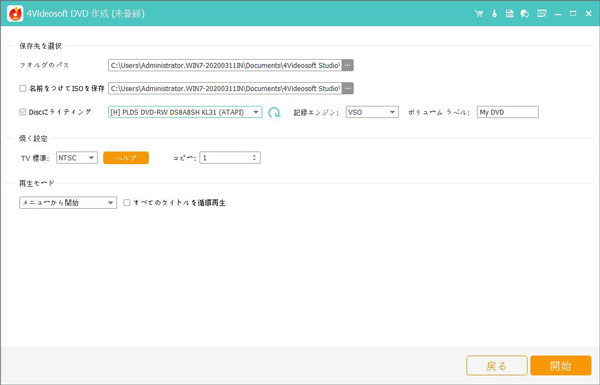
DVD-VRモードのIFOをDVDに書き込めるソフト - ImgBurn
URL:https://www.imgburn.com/index.php?act=download
ImgBurnというのはDVDやブルーレイ、CDをライティングするためのフリーソフトです。Windows 10/8/7/XPの環境で動作可能です。それを使えば、ファイルやフォルダ、イメージファイルをディスクを書き込んだり、ディスクやファイル、フォルダからイメージファイルを作成したりできます。また、DVD-VRモードのIFOをDVDに焼くことにも対応しています。操作方法が簡単で、無料利用もできるのでIFOをDVDに書き込むフリーソフトを探しているなら、このソフトならいい選択だと思います。ただし、注意すべきは、公式版のImgBurnは英語表示なので、英語苦手な方なら公式サイトから「japanese.lng」という元号ファイルをダウンロードしてソフトを日本語化にする必要があります。
ImgBurnでIFOファイルをDVDに書き込む・焼く手順
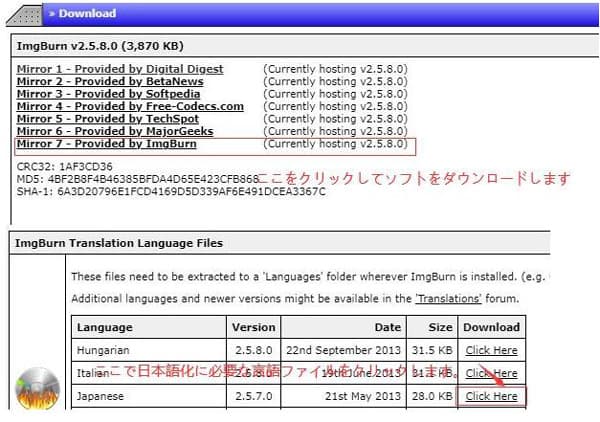
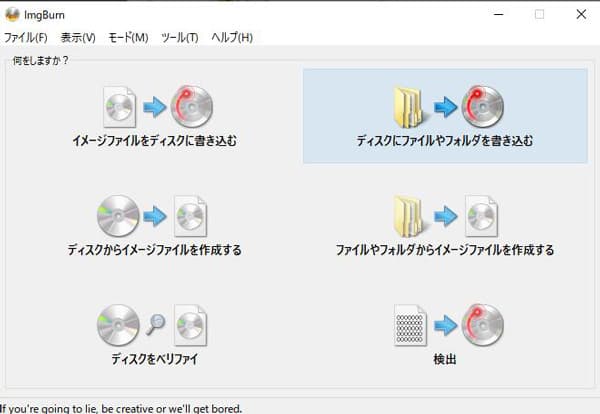
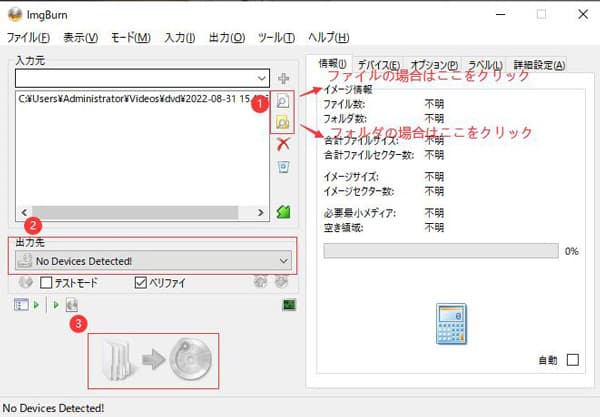
IFO DVD 書き込みに関するFAQ
質問 1.パソコンでIFOファイルを再生できますか?
答え 1.可能です。でも、IFOファイルは動画ファイルではなく、DVD内のインフォメーションファイル(情報ファイル)なので、ビデオのように直接に再生できません。IFOの再生というのは実はDVDビデオの再生です。4VideosoftブルーレイプレイヤーやVLC Media PlayerはいずれもtIFOを再生でき、またWindows10/11でもMacでも動作可能ます。
質問 2.IFOをMP4などの動画形式に変換する方法は?
答え 2.IFOをMP4などの動画形式に変換すれば、様々なデバイスで再生したり編集したりできるようになります。この場合は4Videosoft 動画変換 究極なら御役に立てます。具体的な操作方法は IFO MP4 変換を紹介する文章まで参照できます。
質問 3.IFOをDVDに書き込み・焼くためのフリーソフトは他にもありますか?
答え 3.勿論ありますよ。上記の他、Freemake Video Converter、DVD Flick、 DVDStylerなども汎用の良いDVDライティングソフトなので、必要あればどうぞご試用ください。それらのソフトの具体的な情報はDVD書込みのフリーソフトという文章まで確認できます。
結論
以上はIFOをDVDに書き込み・焼く方法や必要なツールについての紹介でした。高速度かつ高画質でIFOをDVDに書き込み、IFO編集の機能を兼ね備える専門的ソフトなら4Videosoft DVD 作成をオススメします。また、MOV DVD 焼く、またはMP4 DVD 書き込みを紹介する文章もありますので、必要あればどうぞ確認ください。
無料ダウンロード
Windows向け
![]() 安全性確認済み
安全性確認済み
無料ダウンロード
macOS向け
![]() 安全性確認済み
安全性確認済み
 目次
目次